In questo articolo, affronteremo un problema frenetico: il modulo di Access non aggiorna le tabelle. Questo problema viene spesso riscontrato dagli utenti quando tentano di aggiornare le tabelle nel database MS Access. Succede principalmente quando sono presenti proprietà del modulo non valide o problemi con la chiave primaria nella tabella DB. Tuttavia, non essere in grado di aggiornare la tabella è un problema davvero fastidioso e quindi dovrebbe essere risolto il prima possibile.
Quindi, approfondiamo questo blog per superare la situazione.
Strumento di Riparazione Database MS Access Gratuito
Ripara i file di database MDB e ACCDB corrotti e recupera facilmente tabelle, query, indici e record di database eliminati. Prova ora!
Facendo clic sul pulsante Download sopra e installando Stellar Repair for Access (14.8 MB), riconosco di aver letto e accettato il Contratto di licenza per l'utente finale e la Politica sulla riservatezza di questo sito.
Soluzioni veloci:
- Controllare i record/campi bloccati nella tabella
- Controlla le proprietà del forma
- Impostare o modificare le proprietà per un campo della tabella
- Verificare una chiave primaria
- Sposta il database nella posizione attendibile
- Come riparare il database di Access corrotto per risolvere questo problema?
Qualcosa su moduli e tabelle in MS Access
Moduli: i moduli in MS Access sono fondamentalmente utilizzati per visualizzare l’elemento che stai cercando. Poiché i moduli sono oggetti attraverso i quali gli utenti possono facilmente aggiungere, modificare o visualizzare i dati memorizzati nel database di Access. Quindi, il design del tuo forma è un aspetto importante. Puoi fare molte più cose progettando il forma in MS Access. Fondamentalmente, ci sono due tipi fondamentali di moduli:
- Moduli rilegati
- Moduli non associati
Tabella: mentre una tabella è dove i dati vengono archiviati e la tabella vive all’interno di un database. Quindi, senza il database, non ci può essere alcuna tabella. Le tabelle sono una griglia composta da righe e colonne.
Ma a volte capita che il forma di Access neghi l’aggiornamento della tabella o che il forma di Access smetta di salvare i record. Ci sono alcune ragioni dietro questo problema. Quindi, scorriamo questa pagina per conoscerne le cause.
Perché il forma del mio database di Access non aggiorna la tabella?
Potrebbero esserci vari fattori a causa dei quali potresti non essere in grado di modificare la tabella nel forma di Access, tra cui:
- Nome file o tabella errato
- Accedere al danneggiamento della tabella del database
- Quando record/campi sono bloccati nella tabella o il database è in sola lettura
- Non eseguire il database da una posizione attendibile
- Non disponi delle autorizzazioni necessarie per modificare il forma
- Il campo viene eliminato nel record che si sta tentando di aggiornare, ecc.
Modi per correggere il forma di Access che non aggiorna il problema della tabella
Qui troverai le soluzioni per risolvere il problema del forma di Access che non aggiorna la tabella o non salva i record.
Modo 1: controlla i record/campo bloccati nella tabella
Nella maggior parte dei casi, è stato visto che il record o il campo bloccato può portare al problema di Access alla tabella che non aggiorna il forma. In tali situazioni, il controllo di questa proprietà può risolverlo.
Segui i passaggi seguenti per farlo:
- In un database di Access, devi toccare con il tasto destro su quella tabella che non sta aggiornando i dati >> scegli Visualizzazione Layout.
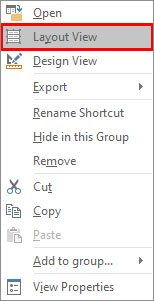
- Quindi, seleziona un campo difettoso >> vai a una finestra delle proprietà e fai clic su un menu a discesa di Tipo di selezione: Casella di testo.
- Successivamente, seleziona un’opzione adatta come Nome.
- Successivamente, fai clic su un’opzione Dati >> assicurati che l’opzione Bloccato sia impostata su No.
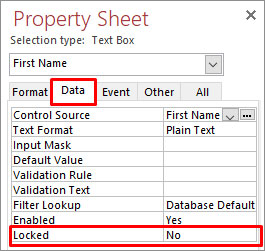
Dopo aver terminato questi passaggi, controlla se puoi modificare un campo in una tabella. In caso contrario, passa alla correzione successiva.
Leggi anche: Correggi Access al nome del forma è errato o non esiste (errore 2102)
Modo 2: controlla le proprietà del forma
Il forma verrà salvato direttamente in una tabella se tale tabella viene scelta come origine record per il forma. In questo modo i controlli possono essere collegati ai campi della tabella.
Quindi, assicurati di aver impostato le proprietà del forma corrette. Per controllare queste proprietà, devi seguire questi passaggi:
1- Inizialmente, apri un forma nella vista struttura.
2- Nella finestra della finestra delle proprietà, fare clic sulla scheda Dati.
3- Vai al punto delle impostazioni della sorgente di registrazione e assicurati che le seguenti impostazioni siano impostate su “Sì“:
- Consenti eliminazioni
- Consenti Aggiunte
- Consenti modifiche
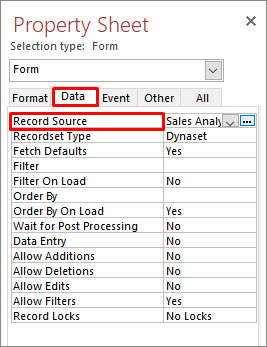
Modo 3: imposta o modifica le proprietà per un campo della tabella
Come impostare o modificare le proprietà per un campo della tabella?
MS Access offre due modi per visualizzare le proprietà di un campo della tabella:
- Il primo è, utilizzando il comando nella scheda Foglio dati,
- In secondo luogo, è possibile aprire la tabella in Visualizzazione struttura.
Di seguito sono riportati i passaggi su come utilizzare entrambe le tecniche sopra menzionate.
#1: Visualizza le proprietà della tabella utilizzando i comandi nella scheda Foglio dati
- Dal riquadro di navigazione, effettuare un doppio tocco sulla tabella che si desidera utilizzare.
- Toccare la scheda del foglio dati e quindi utilizzare i comandi nel gruppo Tipo di dati e formattazione per visualizzare le proprietà per ciascun campo della tabella.
# 2: Visualizza le proprietà della tabella nella vista Progettazione
- Basta andare nel riquadro di navigazione e fare clic con il pulsante destro del mouse sulle tabelle, quindi toccare per visualizzare la visualizzazione struttura.
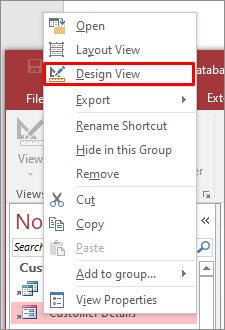
- Dopo questo Access si aprirà la tabella nella griglia di progettazione.
- Sotto le proprietà del campo, clicca sulla scheda Generale, se non è già selezionata.
Modo 4- Verificare una chiave primaria per correggere il forma di Access che non aggiorna la tabella
Molti utenti hanno segnalato di non riuscire a utilizzare un forma per aggiornare una tabella in Access a causa della chiave primaria mancante. Hanno risolto facilmente il loro problema impostando una chiave primaria nella tabella di Access.
Segui questi passaggi per farlo:
- Apri il database MS Access in cui stai affrontando il problema.
- Trova un riquadro di navigazione, fai clic con il tasto destro su una tabella desiderata >> scegli Visualizzazione struttura.
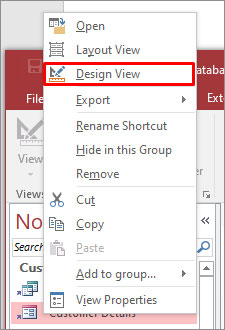
- Ora, scegli un campo che devi usare come chiave primaria.
- Infine, fare clic sulla scheda Progettazione >> Chiave primaria.
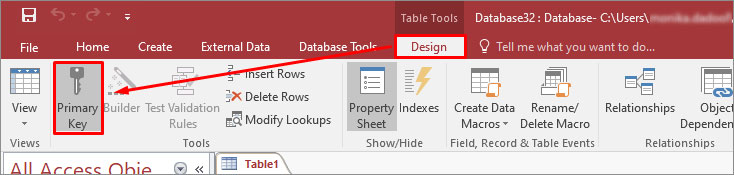
Ora puoi facilmente modificare la tabella in Access.
Leggi anche: Come risolvere il problema “Access al forma di apertura del database vuoto”?
Modo 5- Sposta il database nella posizione attendibile
Come accennato nella sezione delle cause, l’esecuzione del database da una posizione non attendibile può portare al problema di Access alla tabella che non aggiorna il forma. Per risolvere questo problema, puoi semplicemente spostare il database di Access in qualsiasi posizione attendibile seguendo i passaggi seguenti:
- In Access, fare clic su File >> Opzioni.
- In Opzioni di Access >> fare clic su Centro protezione > opzione Impostazioni Centro protezione.

- In una finestra del Centro protezione, fare clic su Percorsi attendibili.
- Ora, seleziona il campo “Consenti percorsi attendibili sulla mia rete (non consigliato)” per impostare il percorso di rete.
- Successivamente, selezionare il percorso desiderato in Posizione attendibile di MS Office facendo clic su Aggiungi nuova posizione>> fare clic su OK.
- Infine, spostare il DB in una posizione appena aggiunta.
Modo 6- Come riparare il database di Access corrotto per risolvere questo problema?
Il forma di Access non aggiorna la tabella o il forma di Access non salva i record può anche essere causato dal problema di danneggiamento riscontrato nel forma di Access. Quindi, oltre a provare i metodi sopra menzionati, devi provare lo strumento Compatta e ripara integrato di Access per correggere il danneggiamento del database.
Nel caso in cui ci sia una grave corruzione nel database, puoi optare per Access Riparazione Attrezzo. Poiché questo strumento ripara in modo efficiente file mdb o accdb corrotti o danneggiati. Ha anche una GUI altamente interattiva che aiuta gli utenti a operare e riparare il database di Access senza apportare modifiche alla struttura originale del file. Ripristina facilmente tabelle, query, indici e altri dati danneggiati o corrotti.
Le caratteristiche di questo strumento sono le seguenti:
- Ripristina form, query, tabelle, indici e relazioni.
- Riparare i file di database ACCDB o MDB
- Supporta tabelle collegate e tipi di dati calcolati.
- Supporta anche dati calcolati o tabelle collegate.
- Ripristina qualsiasi oggetto sia che si tratti dei record eliminati o del nuovo database
- Recupera moduli e moduli protetti da password e molti altri.

* Facendo clic sul pulsante Download sopra e installando Stellar Repair for Access (14.8 MB), riconosco di aver letto e accettato il Contratto di licenza per l'utente finale e la Politica sulla riservatezza di questo sito.
Quindi, basta scaricare, installare ed eseguire questo strumento per sapere come funziona.
In che modo le proprietà dei campi della tabella influiscono sull’aggiornamento?
Se sei un utente di Access principiante o non hai molta familiarità con il concetto alla base del database relazionale. Quindi, finché non puoi eseguire aggiornamenti di grandi dimensioni con successo, non puoi capire come le proprietà impostate per i campi della tabella influiscono sull’aggiornamento.
Al momento della progettazione di un database, la maggior parte di voi utilizza inizialmente una o più tabelle. Dopodiché decidi quale tipo di dati conterrà ogni tabella, quindi imposti la chiave primaria (un campo che identifica univocamente ogni record) per ogni tabella e crei la relazione tra le tabelle.
È necessario impostare le proprietà per il campo in ogni tabella. Ad esempio, puoi assegnare il campo di testo in modo che accetti non più di 50 caratteri. È possibile impostare il campo numerico in modo che accetti solo valori di valuta. Utilizzando la visualizzazione struttura è possibile impostare le proprietà. Tuttavia, è possibile impostare alcune proprietà utilizzando i comandi nei gruppi sulla barra multifunzione, parte dell’interfaccia utente di Microsoft Office Fluent.
Si supponga di poter impostare i formati visivi per il campo Testo e memo utilizzando i comandi nel gruppo Carattere nella scheda Home.
Domande frequenti correlate:
Come si aggiorna una tabella nel modulo di Access?
Per aggiornare i record in una tabella della visualizzazione Foglio dati o Modulo, devi accedere alla scheda Home, nel gruppo Record. Quindi fare clic su Aggiorna tutto >> Aggiorna.
Un modulo può essere in una tabella?
Un modulo viene creato e posseduto da una tabella di database di Access e una tabella può avere più moduli.
Come posso riparare il mio database di Access?
Per riparare un database di Access, devi provare i suggerimenti efficaci di seguito:
- Ripristina da un backup esistente.
- Compatta e ripara il tuo database.
- Importare gli oggetti dal database danneggiato in un nuovo database.
- Utilizzare lo strumento di ripristino dell’Access
Access aggiorna automaticamente le tabelle collegate?
Sì, Microsoft Access aggiorna automaticamente le tabelle collegate.
È possibile accedere al salvataggio automatico della tabella dopo averla salvata una volta?
La risposta a questa domanda è sì. È vero che MS Access salva automaticamente la tabella una volta salvata in una posizione.
Conclusione:
MS Access fornisce numerosi strumenti per l’aggiornamento dei record esistenti, inclusi fogli dati, moduli, query e l’opzione di ricerca e sostituzione. Prima di procedere oltre, ricorda una cosa che aggiornare i dati non equivale a inserire nuovi dati.
Prova una delle soluzioni sopra menzionate per risolvere il problema del modulo di Access che non aggiorna la tabella. Ma se riscontri altri problemi, condividi le tue esperienze con noi sulle nostre pagine ufficiali Facebook o Twitter.
Questo software garantisce riparazione e recupero di senza soluzione di continuità del database ACCDB e MDB. Esso ripristina tutti gli oggetti tra cui tabelle, report, query, record, moduli e indici insieme a moduli, macro, ecc. Fissare Microsoft Access problemi di ora in 3 semplici passaggi:
- Scarica Stellar Access database riparazione strumento rated ottima su Cnet.
- Fai clic sull'opzione Sfoglia e Cerca per individuare il database di Access corrotto.
- Fai clic su Ripara Pulsante per riparae visualizzare in anteprima gli oggetti del database.






